PowerPoint er den beste presentasjonsprogramvaren, som er mye brukt på virksomhet og utdanning. Det er praktisk å bruke PPT for å presentere noe. Men når du trenger å trykke eller distribuere det, vil ting være ganske annerledes. Hvis du vil gjøre PPT-filene dine universelle, skrivervennlige og kompakte, kan det å konvertere PowerPoint-presentasjon til PDF være en god løsning. Denne artikkelen forklarer hvordan du direkte kan lagre en PowerPoint-presentasjon i PDF-filen i Microsoft PowerPoint, og hvordan konvertere PPT til PDF med online PPT til PDF-konverter.
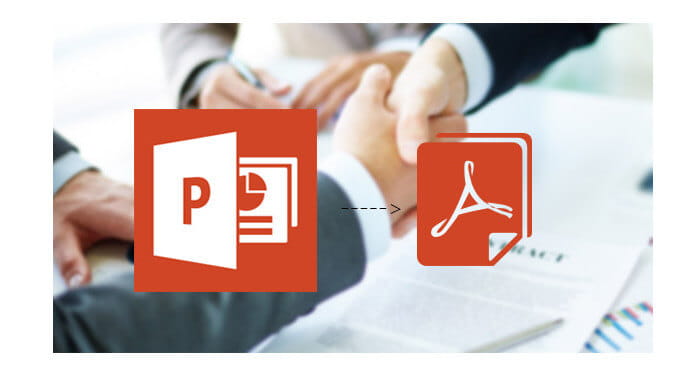
Kanskje er den beste måten å konvertere PPT til PDF tilbake til PowerPoint-programvare, direkte lagre PowerPoint-presentasjonen til PDF-filen i den. Konvertering fra PPT til PDF er raskt og enkelt. Du kan lære de detaljerte trinnene på plattformer som PowerPoint 2007, PowerPoint 2010, PowerPoint 2016 og mer.
1. Åpne PPT-filen med PowerPoint 2007 på datamaskinen.
2. Klikk på Office-knappen øverst til høyre og klikk deretter på "Lagre som" -pilen fra rullegardinlisten. Klikk deretter på "PDF eller XPS".
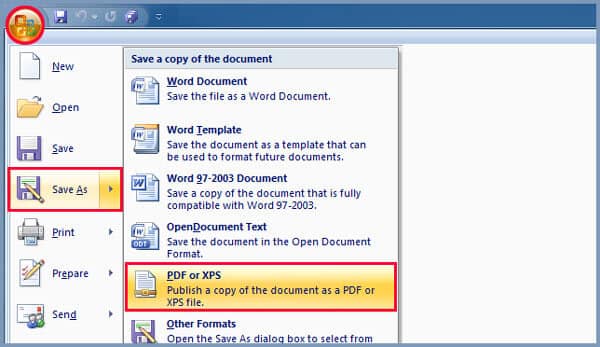
3. Skriv inn eller velg et passende navn for PDF-filen for utdatoen i listen "Filnavn".
4. Velg "PDF" -format i listen "Lagre som type".
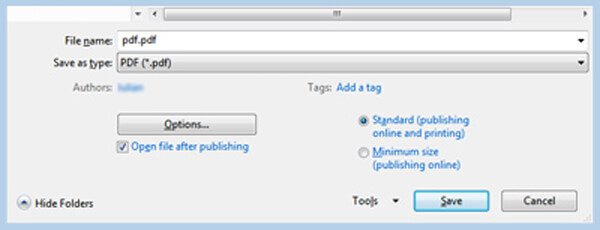
5. Klikk "Alternativer" for å angi utskriftsalternativer. Etter det, klikk "Lagre" for å lagre den originale PPT til PDF-filen.
1. Åpne PPT-filen du vil konvertere til PDF i PowerPoint 2010 eller nyere versjon.
2. Klikk på "Fil"> "Lagre som"> "Denne PCen (datamaskin)".
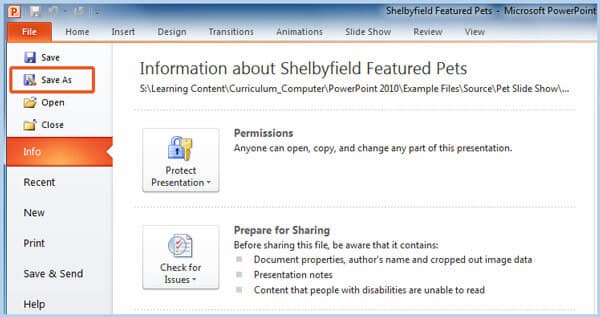
3. Skriv inn et passende navn i "Filnavn" og velg deretter "PDF" -format fra rullegardinlisten til "Lagre som type" -liste.
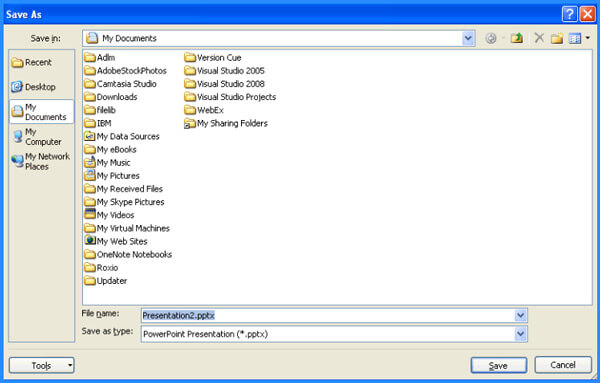
4. Klikk "Lagre" -knappen for å konvertere PPT til PDF.
Hvis PowerPoint-presentasjonsprogramvaren på datamaskinen din ikke lar deg konvertere PPT til PDF, kan du også stole på online PPT til PDF-konverteringsverktøy for å hjelpe deg med det. Du kan følge neste guide for å konvertere PowerPoint til PDF.
1. Naviger til PowerPoint til PDF konvertering nettsted på nettleseren din.

2. Klikk på "Velg filer" -knappen for å laste opp PPT-filen du vil konvertere til PDF. Du har lov til å dra PowerPoint-filen direkte til dette online verktøyet. Maksimal PPT-filstørrelse er 50 MB.

3. Velg passende modus og utdataformat. Standardvalget er PDF-format.
4. Klikk "Konverter" for å begynne å konvertere PPT til PDF på din PC / Mac.

Det vil ta litt tid å fullføre konverteringen fra PPT til PDF. Den konverterer automatisk den konverterte PDF-filen til datamaskinen din etter konvertering.
I tillegg til å konvertere PPT til PDF, kan det være lurt å vite hvordan du konverterer PowerPoint til video. Her anbefaler vi hjertelig den profesjonelle PowerPoint til Video Converter for å hjelpe deg med å lage PowerPoint-presentasjonen til videokonvertering. Først kan du gratis laste ned til datamaskinen din.
Trinn 1 Start PowerPoint til Video Converter

Etter nedlasting, installer og åpne dette kraftige programmet PowerPoint to Video Converting på PC / Mac. Velg "Konverter til videoer"
Trinn 2 Legg til PPT-fil

Klikk på "Legg til PPT-filer (r)" for å importere PowerPoint-presentasjonsfilene til denne programvaren.
Trinn 3 Lag videoinnstillinger

Denne utmerkede PPT til videokonverteringsprogramvaren gir to konverteringsmodus for deg å velge mellom, "Auto Mode" og "Advanced Mode".
Auto-modus: La PowerPoint-sider gli automatisk ved å stille inn en overgangstid.
Avanserte innstillinger: Spill av PPT-filer manuelt, og du kan beholde / ignorere / registrere fortelling for PowerPoint.
Du har lov til å velge passende videoformater i henhold til dine behov, inkludert MP4, AVI, WMV, MOV, M4V, etc.
Trinn 4 Gjør PowerPoint til video

Klikk "Start" for å konvertere PowerPoint til video. I løpet av få sekunder vil den originale PPT-filen konverteres til video. Hva mer er, denne PowerPoint til videokonvertereren gjør det mulig for deg brenn PowerPoint til DVD plate eller ISO-fil.
Vi snakker hovedsakelig om hvordan du konverterer PPT til PDF i dette innlegget. Hvis du bare leter etter metoden for å lagre / konvertere PowerPoint til PDF, kan du velge hvilken som helst foretrukket måte i denne artikkelen for å dekke dine behov. I tillegg kan du lære om hvordan du gjør PPT til MP4 / AVI-video herfra. Du kan laste ned den anbefalte programvaren og ha en gratis prøveperiode.

